您好,登录后才能下订单哦!
前言
开发项目之前,我用的是AndroidStuio2.1.0版本,项目开发完后,按耐不住就更新编译环境了。编译环境更新至AndroidStuio2.2.2. 更新完后,激动的打开AndroidStudio,原来的项目就处于如下状态:

本来以为这是更新后的正常情况,结果一直处于这种状态。然后搜索了一下网上,总结到一个简单方便的解决方法:
第一步: 关闭项目,进入AndroidStudio安装目录下的gradle文件夹中,查看新版本AndroidStudio的gradle版本,如下图:
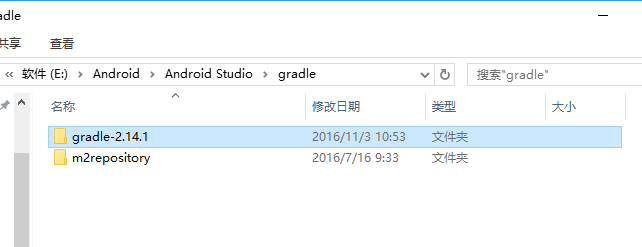
复制上面的gradle的版本号,如gradle-2.14.1
第二步: 进入到开发项目的文件夹的gradle下的wrapper文件夹,打开文件gradle-wrapper.properties,内容如下:
#Mon Dec 28 10:00:20 PST 2015 distributionBase=GRADLE_USER_HOME distributionPath=wrapper/dists zipStoreBase=GRADLE_USER_HOME zipStorePath=wrapper/dists distributionUrl=https\://services.gradle.org/distributions/gradle-2.1.0-all.zip
重点在最后一行,把上一步复制的gradle-2.14.1替换gradle-2.1.0,替换后的代码如下:
#Mon Dec 28 10:00:20 PST 2015 distributionBase=GRADLE_USER_HOME distributionPath=wrapper/dists zipStoreBase=GRADLE_USER_HOME zipStorePath=wrapper/dists distributionUrl=https\://services.gradle.org/distributions/gradle-2.14.1-all.zip
第三步: 重新打开项目,项目处理一段时间后,就会弹出如下窗口:
点击Update,然后一顿噼里啪啦一后,运行项目就可以啦。
感谢阅读,希望能帮助到大家,谢谢大家对本站的支持!
免责声明:本站发布的内容(图片、视频和文字)以原创、转载和分享为主,文章观点不代表本网站立场,如果涉及侵权请联系站长邮箱:is@yisu.com进行举报,并提供相关证据,一经查实,将立刻删除涉嫌侵权内容。